Как рутировать Tecno Pouvoir 4 Pro с помощью Magisk без TWRP
Разное / / August 04, 2021
Рекламные объявления
В этом руководстве мы поделились с вами шагами по рутированию Tecno Pouvoir 4 Pro с помощью Magisk без TWRP очень простым способом для вашего удобства.
Чтобы получить root-права на Tecno Pouvoir 4 Pro, мы будем использовать Magisk для исправления стандартного загрузочного образа и прошивки его в загрузочный раздел вашего устройства. Теперь, если вы спросите, почему именно Magisk? Это бессистемный корневой процесс, который не вмешивается в системные разделы при включении корневого доступа. Magisk также может скрывать меры онлайн-безопасности для правильной работы приложений, таких как любое банковское приложение, SafetyNet и т. Д.

Содержание страницы
-
1 Что такое рут? (Преимущества)
- 1.1 Преимущество рутирования:
-
2 Шаги по рутированию Tecno Pouvoir 4 Pro с помощью Magisk
- 2.1 Предварительно требования
- 2.2 Требуемые загрузки:
- 3 1. Как извлечь и исправить Boot.image с помощью Magisk?
-
4 2. Шаги по установке исправленного загрузочного образа на Tecno Pouvoir 4 Pro
- 4.1 Шаги по проверке бессистемного корня
Что такое рут? (Преимущества)
Смартфон Укоренение - неофициальный способ разрешить администратору или суперпользователю доступ к системе и подсистеме вашего устройства. Таким образом, пользователь может легко настраивать, изменять, редактировать или удалять системные файлы и приложения.
Рекламные объявления
Преимущество рутирования:
- Вы можете получить доступ ко всем файлам на вашем Tecno Pouvoir 4 Pro, даже к файлам, находящимся в корневом каталоге вашего телефона.
- Вы можете повысить производительность своего Tecno Pouvoir 4 Pro, разгон.
- Получив root-доступ, вы можете увеличить время автономной работы путем разгона Tecno Pouvoir 4 Pro.
- Удалить Bloatware на Tecno Pouvoir 4 Pro.
- Вы можете заблокировать рекламу в любых приложениях Android, таких как Youtube и других игровых приложениях. Читайте также: 5 лучших альтернатив Adblock Plus для Android
- Получив root-права на Tecno Pouvoir 4 Pro, вы можете просматривать, редактировать или удалять любой системный файл внутри корневого каталога.
- Вы можете установить Xposed Framework и много Xposed модуль служба поддержки.
Шаги по рутированию Tecno Pouvoir 4 Pro с помощью Magisk
Следуйте подробному руководству вместе с требованиями и ссылками для скачивания ниже.
Иметь ввиду:
- Для получения root необходимо сначала разблокировать загрузчик на вашем варианте Tecno.
- Получение root-прав может привести к аннулированию гарантии производителя на ваше устройство.
- Получение root-прав заблокирует OTA-обновления прошивки.
Теперь давайте перейдем к некоторым из необходимых шагов, которые вам необходимо соблюдать:
Предварительно требования
- Ваш телефон должен иметь заряд батареи не менее 60%.
- Держать резервное копирование данных вашего устройства сначала. Поэтому, если что-то пойдет не так, вы сможете вернуть важные данные.
- Файл изображения в этой статье поддерживается только моделью Tecno Pouvoir 4 Pro. НЕ ПЫТАЙТЕСЬ прошивать на других моделях.
- Вам также потребуется ПК / ноутбук и USB-кабель для подключения устройства к компьютеру.
- Вам следует соответственно загрузить все необходимые файлы, инструменты и драйверы снизу.
Требуемые загрузки:
- Скачать ADB и Fastboot файлы (Окна/MAC)
- Драйверы Tecno USB - Скачайте и установите на свой компьютер
- Скачать другие драйверы: Драйверы Mediatek VCOM или же Драйверы MTK USB
- Загрузите и установите Инструмент SP Flash на твоем компьютере
- Скачать последнюю версию Stock ROM для Tecno Pouvoir 4 Pro
Предупреждение:
Рекламные объявления
Мы в GetDroidTips не несем ответственности за какие-либо ошибки или повреждения, которые произошли с вашим телефоном во время или после выполнения этого руководства или перепрограммирования любого файла. Вы должны знать, что делаете. Сначала сделайте полную резервную копию и действуйте на свой страх и риск!
1. Как извлечь и исправить Boot.image с помощью Magisk?
- Прежде всего, вам необходимо извлеките загрузочный образ с помощью Инструмент MTK Droid
- Подключите устройство через USB-кабель и скопируйте только файл boot.img из извлеченной папки в хранилище устройства.
- Запуск Magisk Manager. Когда появится всплывающее окно с просьбой установить Magisk, выберите УСТАНОВИТЬ и снова выберите установку.
- Нажмите на «Исправить файл загрузочного образа».

- Перейдите во внутреннюю память и выберите загрузочный образ вашего телефона, который вы передали ранее.
- Подождите пару секунд. Magisk начнет патчить загрузочный образ.
- После исправления загрузочного образа скопируйте «patched_boot.img» из внутреннего хранилища и замените его в той же папке извлеченного ПЗУ на вашем ПК.
Теперь вы можете выполнить второй шаг, чтобы прошить исправленный файл загрузочного образа.
2. Шаги по установке исправленного загрузочного образа на Tecno Pouvoir 4 Pro
Следуйте соответствующему руководству, чтобы установить исправленный загрузочный образ на Tecno Pouvoir 4 Pro по ссылке ниже:
Руководство по установке исправленного загрузочного образа на устройстве MediaTekВ некоторых случаях, если описанный выше метод не работает на вашем Tecno Pouvoir 4 Pro, попробуйте использовать метод быстрой загрузки ADB.
- Теперь извлеките инструмент ADB & Fastboot, затем переместите исправленный файл образа загрузки в ту же папку.
- Нажмите и удерживайте клавишу Shift + щелчок правой кнопкой мыши, чтобы открыть окно команд / PowerShell.
- Затем введите следующую команду для прошивки «patched_boot.img» для установки Magisk и рутирования вашего устройства Android:
fastboot flash boot patched_boot.img
- Для устройств с системой разделов A / B необходимо использовать следующие команды:
fastboot flash boot_a patched_boot.img fastboot flash boot_b patched_boot.img
Пожалуйста, замените [patched_boot.img] с именем загруженного файла образа загрузки, за которым следует расширение .img.
- Дождитесь завершения процесса перепрошивки.
- Наконец, введите команду для перезагрузки устройства.
перезагрузка fastboot
- Это оно.
Шаги по проверке бессистемного корня
- Запустить Приложение Magisk Manager на вашем устройстве.
- Теперь, чтобы проверить бессистемный root-доступ на вашем телефоне, вы увидите экран состояния. Здесь все параметры должны быть отмечены зеленой галочкой, если они правильно настроены. Если да, это означает, что вы также успешно обошли меры Google SafetyNet.
Вот и все, ребята. Мы надеемся, что вы нашли это руководство полезным и успешно рутировали свое устройство Tecno Pouvoir 4 Pro. По любым вопросам, не стесняйтесь спрашивать в комментариях ниже.
Реклама Evercoss M40A - один из последних смартфонов марки Evercoss. Он работает на стандартном Android 8.1…
Реклама Если у вас есть смартфон VKworld VK700X, теперь вы можете установить TWRP Recovery на смартфон VKworld VK700X. Следовать…
Рекламные объявления В этом руководстве мы рассказали вам, как получить root права на ZTE Blade 20 5G 8012N…


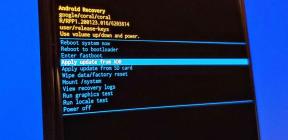
![Как установить Stock ROM на Gomobile Go Onyx Digicel [файл прошивки]](/f/de2f702b0a080b4cb606e6aeeb3776e1.jpg?width=288&height=384)